Hoe u een Sniper Scope-effect in Unity kunt toevoegen
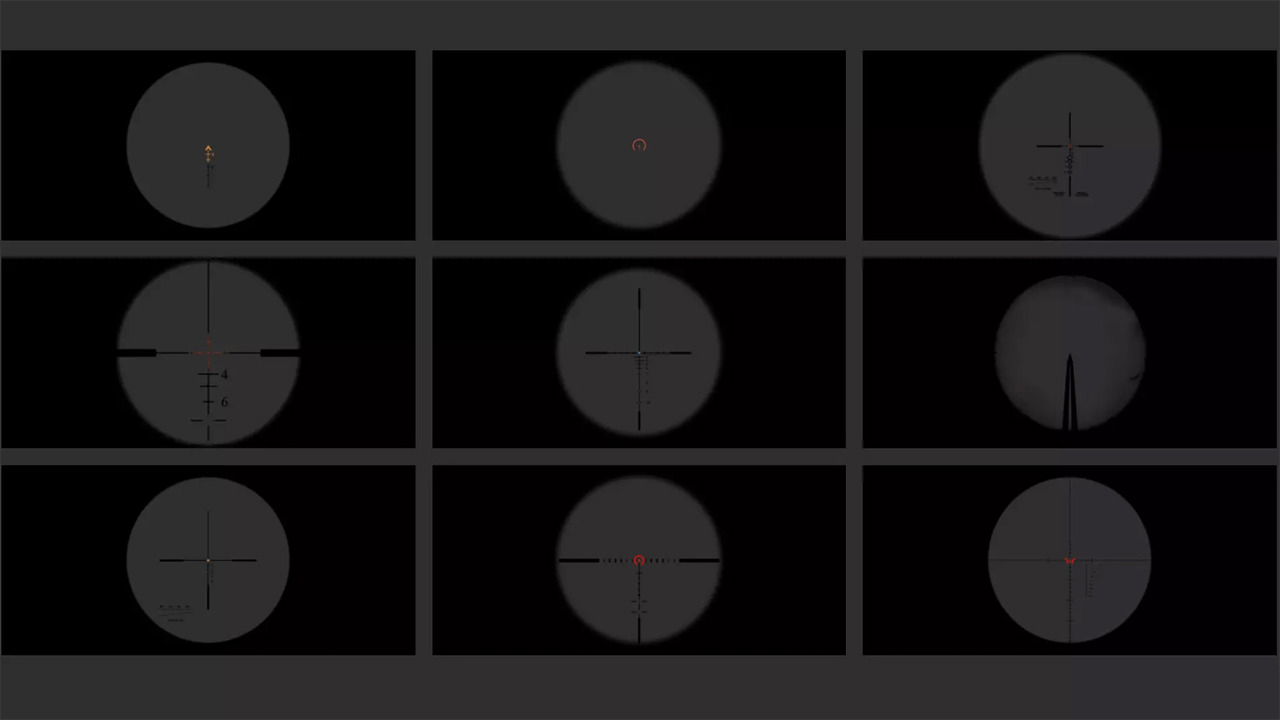
Het creëren van een meeslepende sluipschutterervaring in een Unity-game omvat meer dan alleen nauwkeurige schietmechanismen. Het implementeren van een realistisch sniper scope-effect voegt een laagje authenticiteit toe aan de gameplay. In deze tutorial onderzoeken we hoe je een sluipschuttereffect kunt bereiken in Unity, waardoor spelers een verhoogd gevoel van precisie en onderdompeling krijgen.
Uw Unity-project opzetten
Unity Versie: Zorg ervoor dat u een versie van Unity gebruikt die nabewerkingseffecten ondersteunt.
Maak een nieuw Unity-project: Begin met het maken van een nieuw Unity-project of open een bestaand project waarin u het sniperscope-effect wilt implementeren.
Implementatie van het Sniper Scope-effect
Post-Processing Stack: Als deze nog niet in uw project is opgenomen, importeert u de Unity Post-Processing Stack via Pakketbeheer.
Naverwerkingsprofiel: Maak een nieuw naverwerkingsprofiel en wijs dit toe aan uw hoofdcamera.
Een vigneteffect toevoegen: Pas de vignetteringsinstellingen in het nabewerkingsprofiel aan om een subtiele verdonkering rond de randen te creëren, waardoor de natuurlijke vignettering wordt gesimuleerd die door een telescoop wordt gezien.
Vervagingseffect: Implementeer een vervagingseffect om de scherptediepte na te bootsen die door een sluipschutterkijker wordt gezien. Gebruik de scherptediepte-instellingen in het nabewerkingsprofiel om de mate van vervaging en de afstand te bepalen.
Zoomfunctionaliteit: Implementeer een zoommechanisme voor uw sluipschutterkijker. Wijzig het gezichtsveld van de camera (FOV) om het vergrotingseffect te simuleren wanneer u door de kijker richt.
Scripting voor de Sniper Scope:
using UnityEngine;
public class SniperScope : MonoBehaviour
{
public Camera mainCamera;
public float zoomLevel = 20f; // Adjust as needed
public GameObject scopeOverlay; // Crosshair and scope texture GameObject
public ParticleSystem zoomParticles; // Particle system for visual effects
private bool isZoomed = false;
void Start()
{
// Ensure the scope overlay is initially inactive
if (scopeOverlay != null)
{
scopeOverlay.SetActive(false);
}
}
void Update()
{
if (Input.GetButtonDown("Fire2")) // Change "Fire2" to the desired input button for aiming
{
ZoomIn();
}
else if (Input.GetButtonUp("Fire2"))
{
ZoomOut();
}
}
void ZoomIn()
{
mainCamera.fieldOfView = zoomLevel;
// Activate the scope overlay
if (scopeOverlay != null)
{
scopeOverlay.SetActive(true);
}
// Play zoom-in particle effects
if (zoomParticles != null)
{
zoomParticles.Play();
}
// Add any additional effects or adjustments when zooming in
isZoomed = true;
}
void ZoomOut()
{
mainCamera.fieldOfView = 60f; // Default FOV, adjust as needed
// Deactivate the scope overlay
if (scopeOverlay != null)
{
scopeOverlay.SetActive(false);
}
// Stop zoom-in particle effects
if (zoomParticles != null)
{
zoomParticles.Stop();
}
// Reset any additional effects when zooming out
isZoomed = false;
}
}In het bovenstaande voorbeeld:
De variabele 'scopeOverlay' vertegenwoordigt een GameObject dat het draadkruis en de scope-textuur bevat. Zorg ervoor dat u het juiste GameObject toewijst in de Unity Editor.
De variabele 'zoomParticles' vertegenwoordigt een Particle System voor visuele effecten bij het inzoomen. Wijs het Particle System GameObject toe in de Unity Editor.
De variabele 'isZoomed' houdt bij of de speler momenteel is ingezoomd of niet.
Voeg het script toe aan je sluipschuttersgeweer GameObject en wijs de hoofdcamera toe aan de 'mainCamera' variabele.
Het Sniper Scope-effect aanpassen
Draadkruis: Voeg een draadkruis-overlay toe aan uw richtkijker voor een betere richtnauwkeurigheid.
Geluidseffecten: Integreer subtiele geluidseffecten bij het in- en uitzoomen om de algehele ervaring te verbeteren.
Deeltjeseffecten: Overweeg het toevoegen van deeltjeseffecten, zoals stof of lensflare, om de impact op het milieu op de telescoop te simuleren.
Conclusie
Door deze stappen te volgen, kun je een realistisch sniper scope-effect implementeren in Unity, waardoor de precisie en de immersie van je gameplay wordt vergroot. Experimenteer met verschillende instellingen, effecten en extra functies om de sluipschutterervaring aan te passen aan de unieke vereisten van je game. Het toevoegen van dergelijke aandacht voor detail verbetert niet alleen de gameplay, maar draagt ook bij aan een boeiendere en gedenkwaardige spelerservaring.